Tavsiyeler üzerinde GasGlance Toolbar Temizleme
GasGlance Toolbar bir araç çubuğu tarayıcınızda yüklü ise, herhangi bir sorun olmadan çevresinde en düşük gaz fiyatları bulmak gerekir. Soru şu, ne zaman insanlar kolayca bu onların mobil apps üstünde bulabilirsiniz kim benzin almak için arıyor PC yolu ile fiyatlar rağmen?
GasGlance Toolbar da kolay bir adware uygulama için geçmek ve bu nedenle, belirli güvenlik endişeler doğurmaktadır saymıyorum bile. GasGlance Toolbar kaldırırsanız kendine bir iyilik yap, noktasıdır.
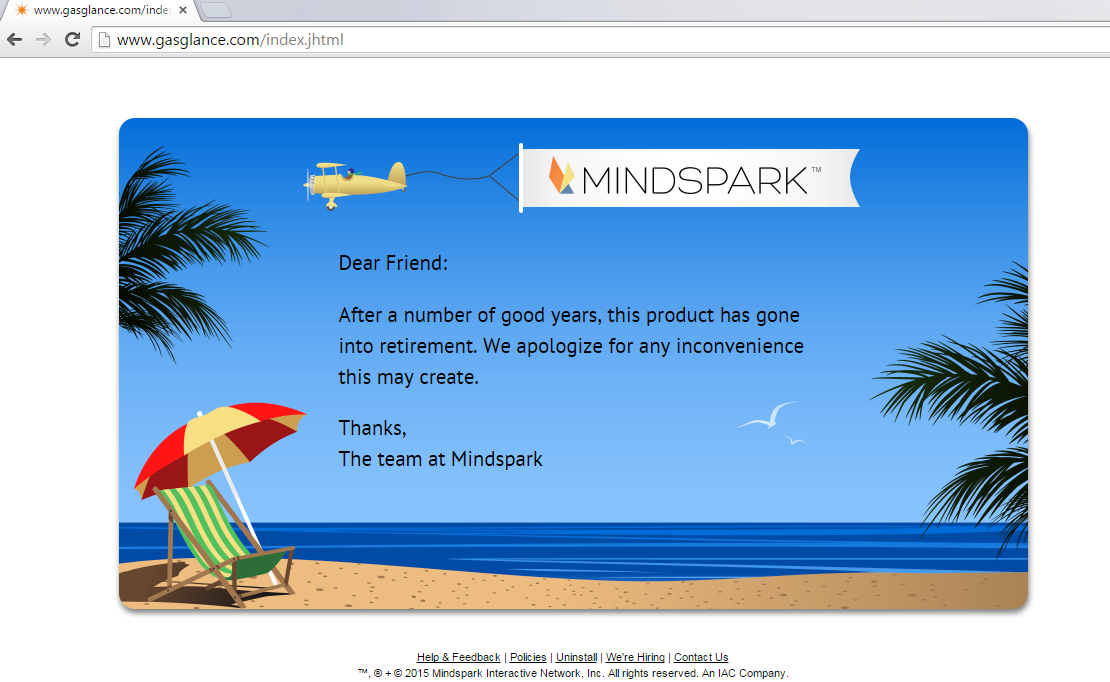
Gerçeği söylemek gerekirse, hakiki ve yasal aracı, belirli bir sorunu ile başa çıkmana yardım etmeye hazır gibi bu tarayıcı araç çubuğu görünür. Gasglance.com uygulamasından bile mümkün indirmektir. Site promosyon satırlarında bu araç çubuğu ile “en iyi Yerel gaz fiyatları bulun” ve “karşı ulusal ortalamanın karşılaştırın.” demek “Gaz fiyatları için ZIP Kodu veya yer bakmaya.” mümkündür Eğer GasGlance Toolbar kullanıyorsanız, “bölgenizdeki en ucuz benzin bulmak” gerekir Doğal olarak, kim gaza birkaç kuruş kaydedin istemem? Ancak, bu program gerçekten sen öyle ya da değil ile yardım edip edemeyeceğini gözlerini kapat ve onunla birlikte gelen tüm ek özellikleri göz ardı.
Bu programın Yükleme Sihirbazı bu GasGlance Toolbar MindSpark ailesine ait söylemek sadece bir bakışta alır. Bu grup bir belirli dar işlevi yerine birçok tarayıcı araç çubuklarını içerir ve güvenilir ve yararlı uygulamalar yükseltilir. Örneğin, program sadece başka bir sürümüdür HomeworkSimplified araç çubuğu, Video Scavenger araç, Zwinky araç çubuğu ve diğer pek çok soru olduğunu söyleyebiliriz. Gerçi program gerçek anlaşma gibi görünebilir, çünkü sadece para kazanmak için gereken bu tür uygulamalar hedef sistemleri girin göz önünde tutmak gerekir.
Bunun üzerine, GasGlance Toolbar bilgisayarınızı istenmeyen diğer uygulamalarla girmiş olabilirsiniz. İndirilen ve bir şey bir üçüncü taraf Web sitesinden en son yüklediğiniz? GasGlance Toolbar o zamandan beri varsayılan tarayıcınızı ekledi? Varsayılan ana sayfanızı Ask.com bir için değiştirildi? Tüm sorulara cevap Evet ise, o zaman cidden birden fazla istenmeyen program üstünde-tahta var ve bu tarayıcı araç çubuğu tam sürümü yüklü. GasGlance Toolbar tarayıcı ayarlarınızı sizin izniniz olmadan değişti, ama sormak arama motoru bu kullanma çekmek aslında bile onun ana sayfasında anlatılan söyleyebiliriz. Başka bir deyişle, tüm yükleme adımlarını okursanız, ana sayfa adresini değiştirme ÖNLEYEBİLİRSİNİZ. Ne yazık ki, kullanıcılar sık sık yazılım yükleme bu kadar aceleci olduğu gibi bunu yapmak başarısız.
Tacizkar davranış–dan senin sistem GasGlance Toolbar silmelisiniz birçok nedenden biridir. Lütfen bu uygulamanın Ayrıca online profil oluşturmak için online aktivite izler aklından. Program ile ticari reklam spam için gereken çevrimiçi profil gereklidir. Bu reklamlar’ı tıklatırsanız, GasGlance Toolbar arkasındaki insanlar para kazanmak yardım. Bu uygulama ile ilişkilendirmesi için en iyisi ve ondan hemen kurtulmak bu yüzden ne yazık ki, bazı reklamları bazen bozuk sitelerine giden bağlantılar ile gömülü olması.
Nasıl GasGlance Toolbar çıkarmak için?
Windows 10, Windows 8.1 & Windows 8
- Windows tuşu + R ve koşmak buyurmak kutu açılacaktır.
- “Denetim Masası” Aç kutusuna yazın ve Enter tuşuna basın.
- Programları, Uninstall bir program seçin.
- GasGlance Toolbar vurgulayın ve Kaldır’ı tıklatın.
Windows Vista & Windows 7
- Başlat menüsünü açın ve Denetim Masası’nı seçin.
- Kaldırmak için bir program gitmek ve GasGlance Toolbar silin.
Windows XP
- Başlat menü düğmesini tıklatın ve Denetim Masası’na gidin.
- Ekle erişmek ya da çıkarmak bilgisayar programı ve GasGlance Toolbar kaldırın.
GasGlance Toolbar silmek tarayıcılardan gelen
Internet Explorer
- Alt + T tuşlarına basın ve Internet Seçenekleri’ni açın.
- Genel sekmesinin altında Ana sayfa adresini yeniden yazın ve Tamam’ı tıklatın.
- Alt + T tuşlarına basın ve eklentileri yönet seçin.
- Soldaki arama sağlayıcıları’nı tıklatın.
- Yeni bir varsayılan arama motoru ayarla ve Ask.com listeden silin.
Mozilla Firefox
- Alt + T tuşlarına basın ve seçenekleri belirleyin.
- Genel bölümünde, ana sayfa adresini değiştirin.
- Üstünde belgili tanımlık sol cam ara’yı tıklatın ve yeni bir varsayılan arama motoru seçin.
- Sormak arama listeden kaldırmak ve Alt + T tuşlarına basın.
- Eklentiler’i seçin ve GasGlance uzantıları çıkarmak.
- Tarayıcınızı yeniden başlatın.
Google Chrome
- Alt + F tuşlarına basın ve daha fazla Araçlar’ı açın.
- Uzantıları’nı tıklatın ve GasGlance ortadan kaldırmak.
- Soldaki bölmede ayarları’nı tıklatın.
- Seçin bir belirli sayfa veya sayfalar üzerinde başlangıç altındaki açın.
- Sayfalar tuşuna basın ve ana sayfa adresini değiştirin. Tamam’ı tıklatın.
- Yönet arama motorları arama altında seçin.
- Yeni bir varsayılan arama motoru ayarla, sormak aramayı silmek ve Bitti’yi tıklatın.
Offers
Download kaldırma aracıto scan for GasGlance ToolbarUse our recommended removal tool to scan for GasGlance Toolbar. Trial version of provides detection of computer threats like GasGlance Toolbar and assists in its removal for FREE. You can delete detected registry entries, files and processes yourself or purchase a full version.
More information about SpyWarrior and Uninstall Instructions. Please review SpyWarrior EULA and Privacy Policy. SpyWarrior scanner is free. If it detects a malware, purchase its full version to remove it.

WiperSoft gözden geçirme Ayrıntılar WiperSoft olası tehditlere karşı gerçek zamanlı güvenlik sağlayan bir güvenlik aracıdır. Günümüzde, birçok kullanıcı meyletmek-download özgür ...
Indir|daha fazla


MacKeeper bir virüs mü?MacKeeper bir virüs değildir, ne de bir aldatmaca 's. Internet üzerinde program hakkında çeşitli görüşler olmakla birlikte, bu yüzden Rootkitler program nefret insan ...
Indir|daha fazla


Ise MalwareBytes anti-malware yaratıcıları bu meslekte uzun süre olabilirdi değil, onlar için hevesli yaklaşımları ile telafi. İstatistik gibi CNET böyle sitelerinden Bu güvenlik aracı ş ...
Indir|daha fazla
Site Disclaimer
2-remove-virus.com is not sponsored, owned, affiliated, or linked to malware developers or distributors that are referenced in this article. The article does not promote or endorse any type of malware. We aim at providing useful information that will help computer users to detect and eliminate the unwanted malicious programs from their computers. This can be done manually by following the instructions presented in the article or automatically by implementing the suggested anti-malware tools.
The article is only meant to be used for educational purposes. If you follow the instructions given in the article, you agree to be contracted by the disclaimer. We do not guarantee that the artcile will present you with a solution that removes the malign threats completely. Malware changes constantly, which is why, in some cases, it may be difficult to clean the computer fully by using only the manual removal instructions.
